Comment installer Git sur Windows
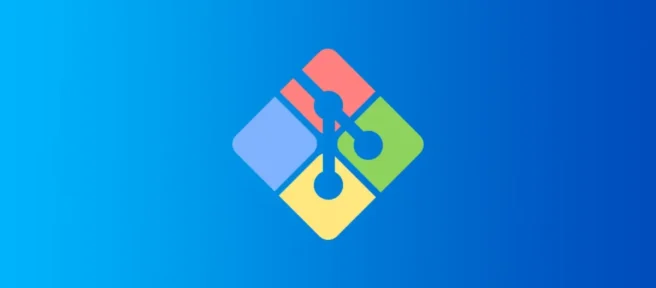
Git est un outil essentiel si vous allez coder. Il vous permet de gérer facilement différentes versions de code dans un référentiel (repo). Git est également le moyen le plus courant d’accéder à GitHub, l’un des plus grands référentiels de code au monde. Voici quelques façons d’installer Git sur Windows.
Télécharger l’exécutable Windows
Le moyen le plus simple d’obtenir Git est de télécharger l’exécutable depuis le site Web de Git.
Cliquez sur « 64-bit Git for Windows Setup »pour démarrer le téléchargement, puis attendez un instant – le téléchargement ne fait qu’environ 50 mégaoctets, il ne devrait donc pas prendre très longtemps.
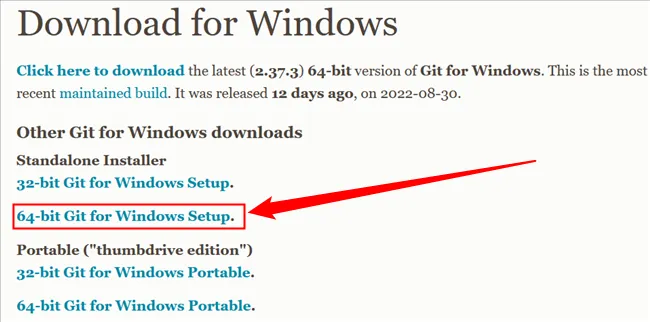
Double-cliquez sur l’exécutable que vous venez de télécharger, puis cliquez sur « Suivant »pour parcourir les invites d’installation. Il y a une tonne d’options pendant le processus d’installation – ne vous inquiétez pas trop de la plupart d’entre elles. Les options par défaut conviendront parfaitement, mais il y en a deux auxquelles vous devez faire attention.
Le premier est l’éditeur de texte que Git utilisera. La sélection par défaut est Vim. Vim est omniprésent et une caractéristique des interfaces de ligne de commande partout, mais apprendre à utiliser ses commandes idiosyncratiques peut être intimidant. Vous devriez probablement choisir autre chose à la place, comme Visual Studio Code, Sublime, NotePad++ ou tout autre éditeur de texte brut que vous aimez.
Cliquez simplement sur le menu déroulant, puis sélectionnez le nouveau programme dans la liste.
Astuce: essayez Visual Studio Code si vous ne savez pas lequel choisir.
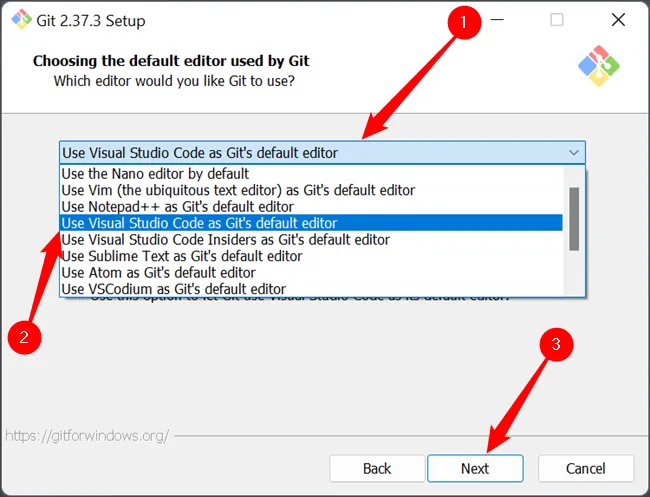
La seconde est la façon dont Git s’intègre dans le PATH de votre PC. Assurez-vous que « Git à partir de la ligne de commande et également à partir d’un logiciel tiers »est sélectionné.
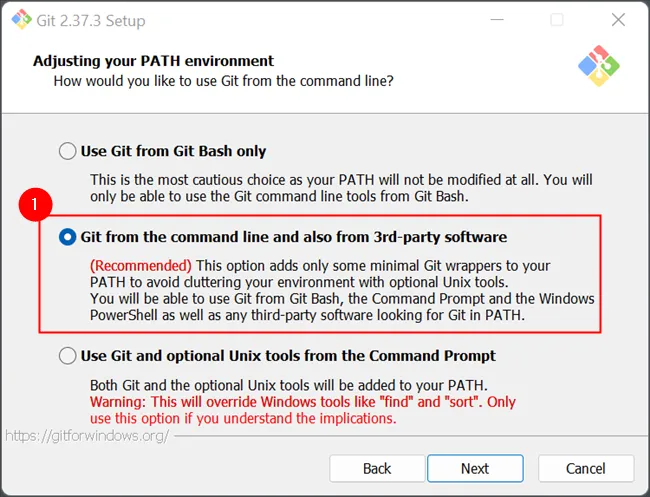
Cliquez sur les options restantes et attendez que tout soit terminé le téléchargement. Le temps nécessaire pour tout télécharger variera en fonction de ce que vous avez choisi d’installer. La sélection par défaut entraîne un téléchargement d’environ 270 mégaoctets.
Utiliser Winget pour télécharger Git
Vous pouvez également utiliser Winget pour télécharger Git si vous êtes un fan des interfaces de ligne de commande.
Ouvrez PowerShell ou Windows Terminal avec un onglet PowerShell, puis collez ou tapez:
winget install --id Git.Git -e --source winget
Vous verrez quelques barres de téléchargement apparaître dans la fenêtre du terminal pendant que Winget récupère tout ce dont il a besoin.
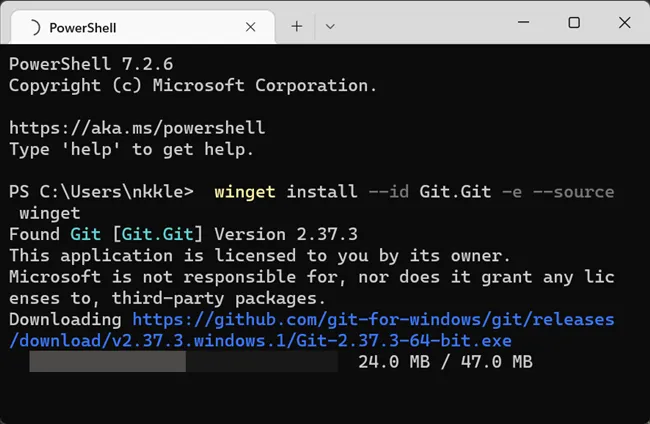
Une fenêtre d’installation normale de Windows apparaîtra comme la dernière partie du processus d’installation.
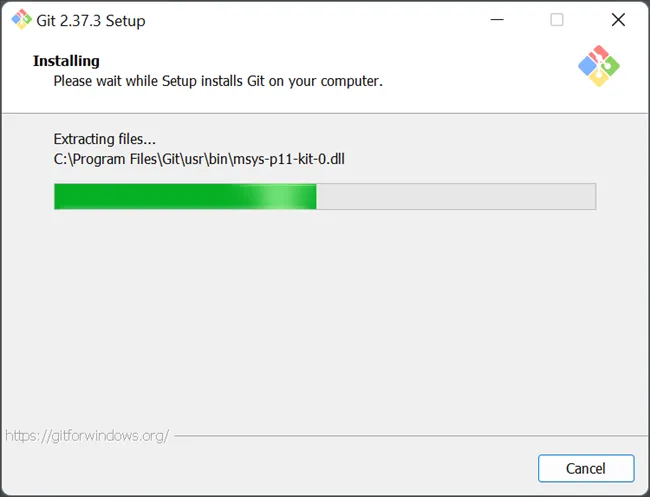
Vous êtes prêt à partir après la fermeture de cette fenêtre. Vous constaterez que Git a été ajouté au PATH. Tous les programmes qui en ont besoin pour être installés, comme Stable Diffusion, fonctionneront désormais correctement.



Laisser un commentaire